PDF(Portable Document Format) 파일의 사용은 다음과 같은 몇 가지 이유로 증가하고 있습니다.
PDF 장점
1. PDF 파일은 대부분의 장치(컴퓨터, 태블릿, 스마트폰 등)와 운영 체제(윈도우즈, 맥OS, 리눅스, 안드로이드 등)에서 볼 수 있으며 광범위한 사용자가 액세스할 수 있는 범용 문서 파일이라서 호환성이 높습니다.
2. 일관성: PDF는 사용하는 소프트웨어, 하드웨어 또는 운영 체제에 관계없이 원본 문서의 형식과 레이아웃을 유지합니다. 따라서 다른 장치에서 동일하게 보여야 하는 문서라면 PDF 파일이 최선이 될 수 있습니다. 예를 들어 '한글'이나 'ms워드', 인디자인 등으로 작업한 문서 파일은 다른 곳에서 확인려면 같은 프로그램과 동일한 조건의 환경이 갖춰져야 하는데, 이런 불편함을 해결하는 방법으로 pdf 파일가 최적입니다.
3. 보안이 뛰어나다: PDF는 암호로 보호되고 암호화되며 디지털 서명이 가능하므로 중요한 정보나 기밀 정보를 안전하게 공유할 수 있습니다.
4. 편리성: PDF는 다양한 소프트웨어 도구를 사용하여 쉽게 만들고 편집할 수 있으며 온라인 또는 오프라인에서 공유하고 볼 수 있으므로 정보를 배포하고 저장하는 편리합니다.


PDF → MSWord 변환 방법
pdf 파일을 수정하는 방법은 다양하지만 쉽게 PDF 파일을 수정할 수는 없습니다. 그래서 간단하게 수정 가능한 파일으로 변환시켜 수정하고 다시 PDF 파일로 저장하는 방법이 필요한데, 아래 방법을 이용하면 PDF파일을 수정 편집 할 수 있습니다. 단, 원본과 같은 퀄리티를 얻지 못할 수 있습니다.

1. 검색창에서 Smallpdf를 검색합니다. 쉽게 PDF파일을 워드파일이나 jpg 파일로 변환시켜주는 사이트입니다. 아래 링크를 통해 Smallpdf 사이트로 바로 이동할 수 있습니다. 그 외에 다양한 pd변환 사이트가 있는데, Adobe Acrobat 또는 Nitro PDF에서도 가능합니다. (아래 방법은 Smallpdf를 기준으로 설명)
Smallpdf.com - PDF와 관련한 모든 문제를 해결해 주는 무료 솔루션
Smallpdf - 모든 PDF 파일을 아주 쉽게 변환, 또는 편집이 가능하게 해줍니다. 뿐만 아니라, 모든 PDF 관련 문제를 저희 웹사이트에서 해결할 수 있습니다. 그리고,,,네, 맞습니다. 무료입니다!
smallpdf.com
2. 스몰PDF 사이트에서 [PDF 워드변환] 아이콘을 클릭합니다. 여기에 파일을 끌어서 놓거나 컴퓨터에서 선택하여 PDF 파일을 업로드합니다.

3. 옵션을 선택하고(무료버전 선택) [옵션선택] 버튼을 클릭합니다. PDF를 Word 형식으로 변환할 때까지 기다립니다. 파일 크기에 따라 몇 초에서 몇 분 정도 걸릴 수 있습니다.

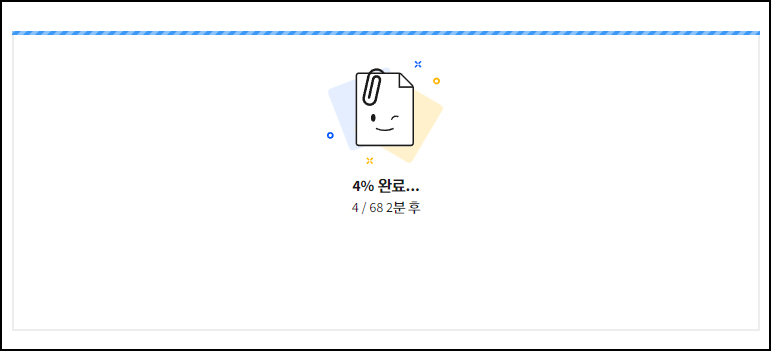
4. 변환이 완료되면 Word 문서를 컴퓨터에 다운로드합니다. 다운로드 파일은 [다운로드] 폴더에서 확인할 수 있습니다.
변환된 Word 문서 열기 Microsoft Word에서 편집합니다. 필요에 따라 텍스트를 추가하거나 삭제하고, 서식을 변경하고, 이미지나 표를 삽입할 수 있습니다.
문서 편집이 끝나면 Word 파일이나 PDF 파일로 저장합니다.



변환 프로세스가 완벽하지 않을 수 있습니다. 서체가 변경되어서 표 크기나 페이지가 변할 수 있습니다. 특히 PDF 파일에 많은 이미지나 복잡한 서식이 포함된 경우 일부 서식 문제 또는 품질 손실이 발생할 수 있다는 점에 유의해야 합니다. 문서가 원하는 대로 표시되도록 추가 편집을 수행해야 할 수도 있습니다. 또한 일부 PDF 파일에는 변환 또는 편집을 방지하는 보안 설정이 있을 수 있으므로 변환을 진행하기 전에 이러한 설정을 제거해야 할 수 있습니다.
'Com' 카테고리의 다른 글
| 윈도우 탐색기에서 파일 확장자를 표시하려면 (0) | 2023.03.04 |
|---|---|
| pdf 편집, 수정하는 방법 4가지(pdf 편집 무료 방법) (0) | 2023.02.17 |
| GPT 챗으로 소설 쓰기 (2) | 2023.02.13 |
| 포토샵으로 얼굴 기미 지우는 방법 (1) | 2023.02.13 |
| ezpdf editor 3.0 / PDF 합치기 / JPG PDF 변환 / PDF 병합 (6) | 2023.01.22 |